Sisällysluettelo
Chromen "Incognito-tila" on verkkoselaustila, jossa selain poistaa automaattisesti selaushistoriasi ja hakusi sen jälkeen, kun olet sulkenut kaikki yksityiset selausikkunat. Tämä ominaisuus tunnetaan myös nimellä "yksityinen selaus", ja se on käytettävissä useimmissa suosituissa verkkoselaimissa, kuten Firefoxissa (Uusi yksityinen ikkuna) tai EDGE:ssä (Uusi yksityinen ikkuna).
Jos haluat selata verkkoa yksityisessä tilassa Chromessa, paina Ctrl + Vuoro + N näppäimillä tai mene Chrome-valikkoon ja valitse Uusi Incognito-ikkuna. *
Huomautus: Sinun on syytä olla tietoinen siitä, että vaikka termit "inkognito-selailu" tai "yksityinen selailu" viittaavat siihen, että verkkotoimintasi on anonyymiä, tämäntyyppinen selailu ei piilota henkilöllisyyttäsi vierailemiltasi verkkosivustoilta eikä se piilota selauskäyttäytymistäsi Internet-palveluntarjoajaltasi (ISP) tai verkon ylläpitäjältäsi.

Miksi poistaa Chromen yksityinen selaustila käytöstä?
Vaikka Chromen Incognito-selaustoiminto on hyvä käytäntö estää muita näkemästä ja oppimasta tietoja verkkotoiminnoistasi, erityisesti kun jaat tietokonetta muiden kanssa tai kun käytät julkisia tietokoneita (esim. Internet-kahviloissa), toisaalta saatat haluta estää valvomasi henkilön (esim. lapsesi) piilottamasta toimintaansa sinulta.
Tässä oppaassa käymme läpi vaiheet, joita tarvitaan yksityisen selauksen poistamiseksi käytöstä Chromessa Windowsissa ja iOS:ssä (MAC).
Chromen Incognito-tilan poistaminen käytöstä Windowsissa.
1. Sulje Chrome.
2a. Paina samanaikaisesti Windows  + R näppäimillä voit avata komentoruudun.
+ R näppäimillä voit avata komentoruudun.
2b Kirjoita run-komentoruutuun regedit ja paina Astu sisään.
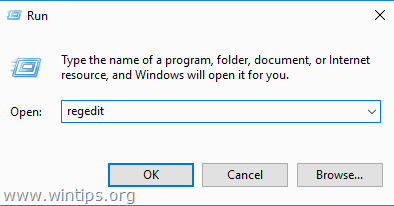
3. Kun olet rekisterieditorissa, siirry alla mainittuun paikkaan.
- HKEY_LOCAL_MACHINE\SOFTWARE\Käytännöt
4. Napsauta hiiren kakkospainikkeella osoitteessa Politiikat kansio ja valitse Uusi - > Avain .
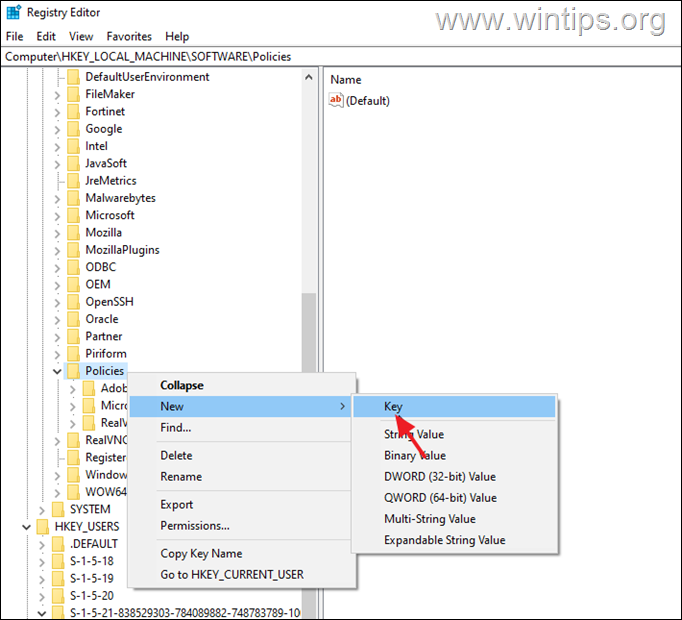
5. Nimeä tämä äskettäin luotu avain seuraavasti Google
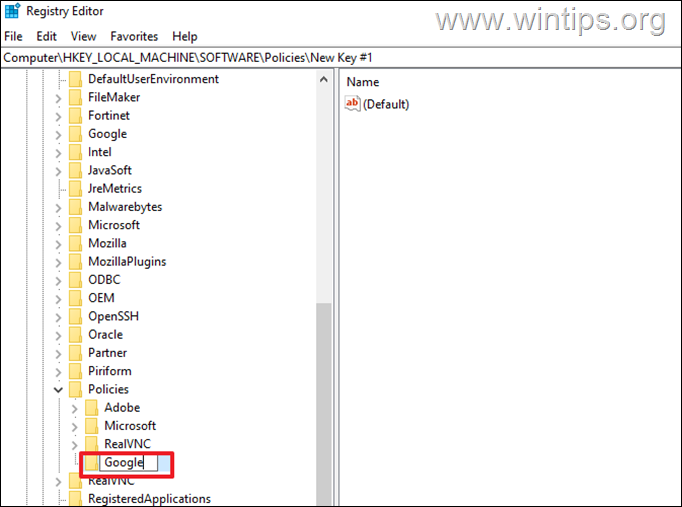
Sitten, klikkaa hiiren oikealla osoitteessa Google ja valitse uudelleen Uusi > Avain vaihtoehto.
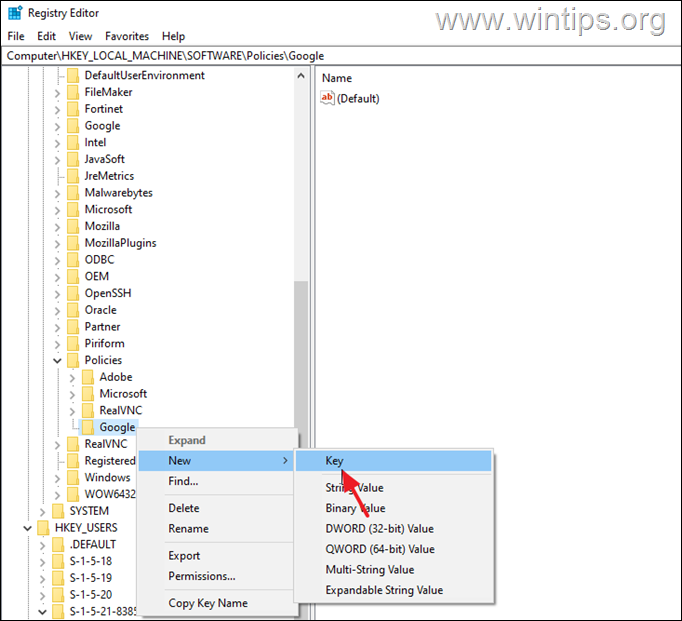
Nimeä tämä avain seuraavasti Kromi
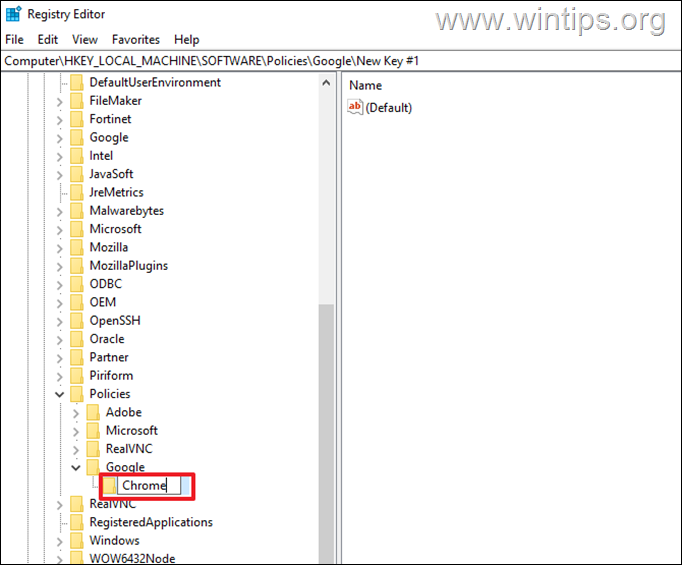
Nyt klikkaa hiiren oikealla osoitteessa Kromi näppäintä ja valitse Uusi - > DWORD (32-bittinen) Arvo .
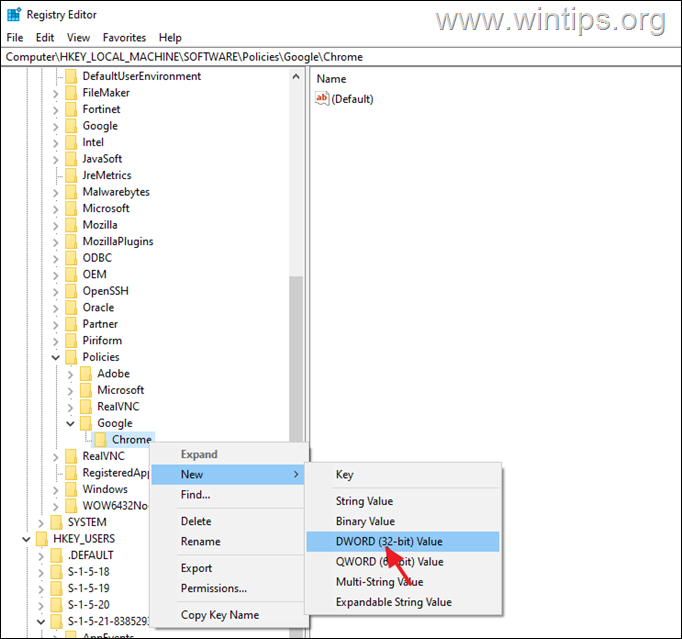
Nimeä tämä arvo uudelleen seuraavasti IncognitoModeAvailability
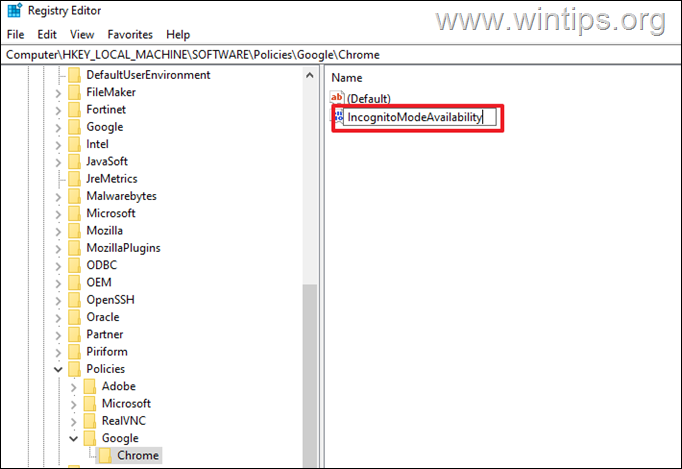
Vihdoinkin kaksoisnapsauta osoitteessa IncognitoModeAvailability ja kirjoita Value data -kohtaan 1 .
Hit OK ja sulje rekisterieditorissa.
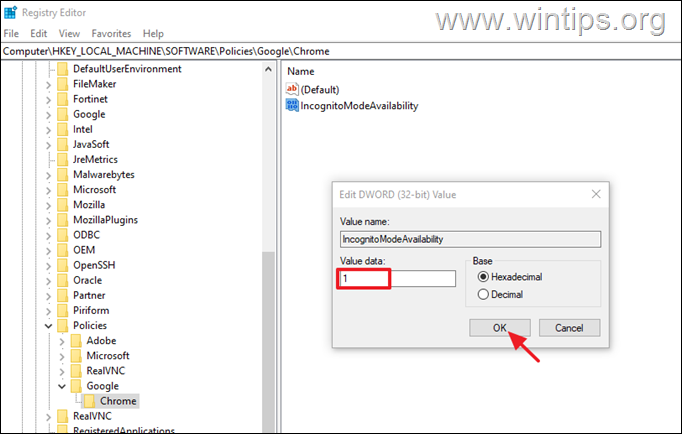
11. Avaa nyt Chrome. "Uusi inkognito-ikkuna" -vaihtoehdon pitäisi puuttua Chromen valikosta.*
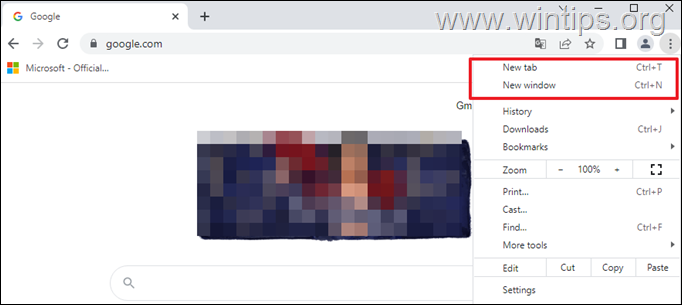
Huomautus: jos haluat ottaa yksityisen selauksen ominaisuuden uudelleen käyttöön Chromessa, avaa rekisterieditori uudelleen ja aseta arvoksi IncognitoModeAvailability arvo 0 , tai poista ... Google avainkansio Politiikat kansiossa, seuraavassa rekisteripaikassa:
- HKEY_LOCAL_MACHINE\SOFTWARE\Policies\\ Google
Incognito-tilan poistaminen käytöstä Chromessa Macissa (Apple OS).
"Uusi inkognito-ikkuna" -vaihtoehdon poistaminen iOS:n (Mac) Chromessa:
1. Siirry Finderissa kohtaan Sovellukset > Apuohjelmat .
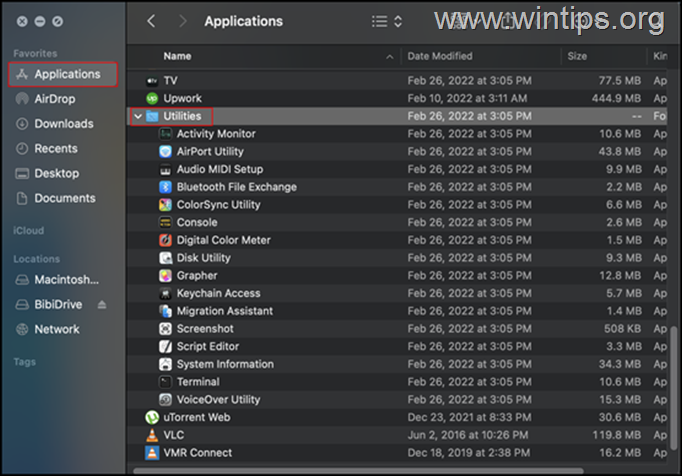
2. Etsi ja kaksoisnapsauta käynnistääksesi Päätelaitesovellus .
3. Kirjoita terminaaliin seuraava komento ja paina Kirjoita .
- defaults write com.google.chrome IncognitoModeAvailability -integer 1
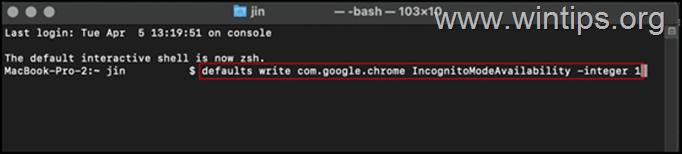
4. Kun olet valmis, sulje terminaali ja Käynnistä uudelleen tietokoneeseen muutosten toteuttamiseksi.
Kerro minulle, onko tämä opas auttanut sinua jättämällä kommentti kokemuksestasi. Tykkää ja jaa tätä opasta auttaaksesi muita.

Andy Davis
Järjestelmänvalvojan blogi Windowsista





